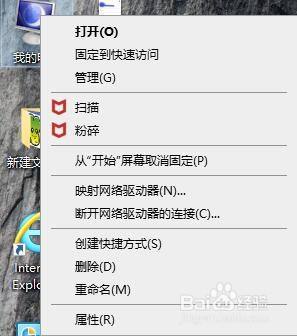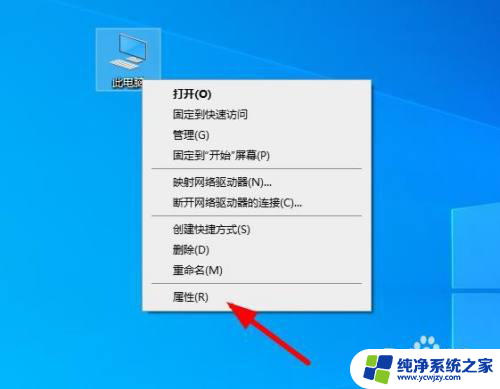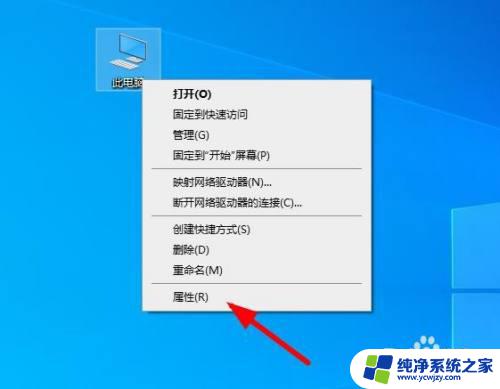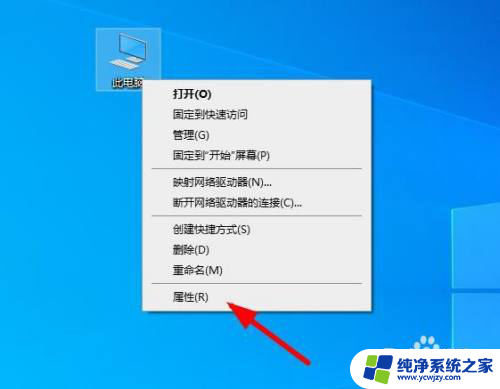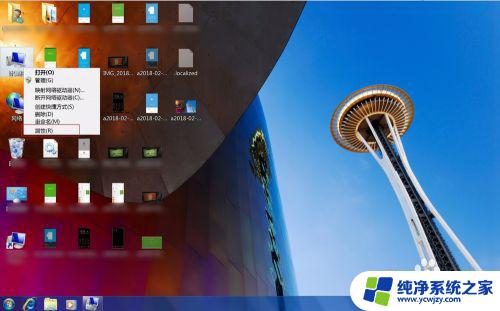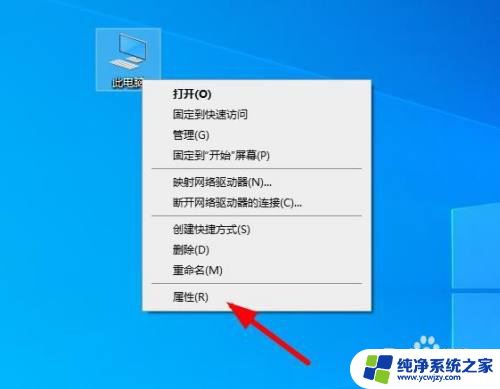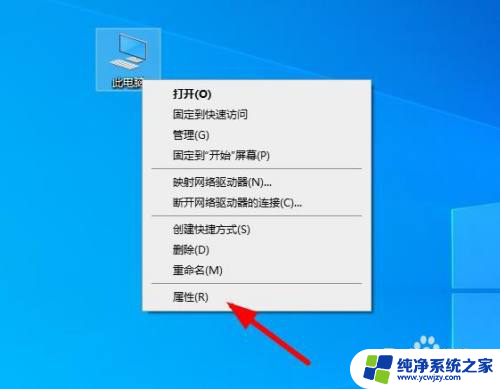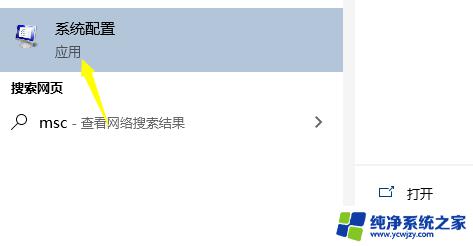16g虚拟内存初始大小和最大值怎么设置 虚拟内存初始大小和最大值的设置方法
16g虚拟内存初始大小和最大值怎么设置,随着科技的不断发展,计算机在我们的日常生活中扮演着越来越重要的角色,虚拟内存作为计算机系统中的一个重要组成部分,对于提高计算机的性能和运行效果起到了至关重要的作用。而在设置虚拟内存的初始大小和最大值时,我们需要根据实际情况进行合理的调整。一般来说我们可以根据计算机的硬件配置和实际使用情况来确定虚拟内存的初始大小和最大值。通过调整虚拟内存的设置,不仅可以提高计算机的运行速度,还可以有效地避免因内存不足而导致的系统崩溃等问题的发生。合理设置虚拟内存的初始大小和最大值对于保障计算机的正常运行至关重要。
方法如下:
1.右键点击此电脑(我的电脑),再点击属性。
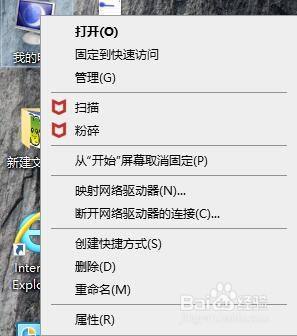
2.再点击高级系统设置。
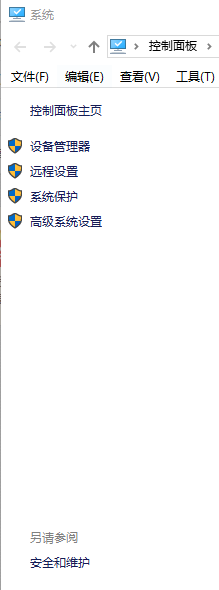
3.此时我们进入到系统属性,高级这一栏。点击性能下方的设置。
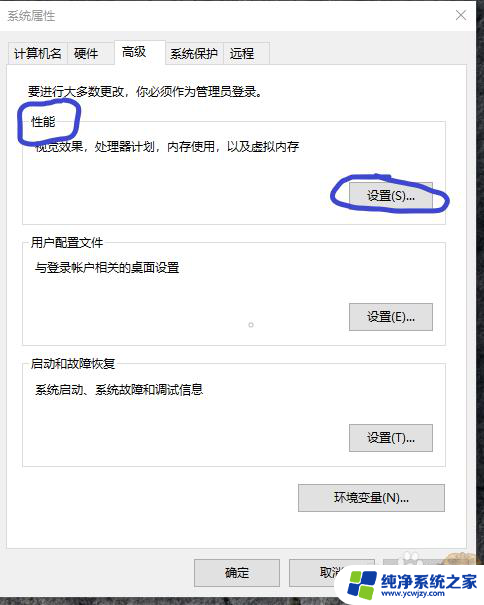
4.进入到性能选项,点击高级这一栏。再点击更改。
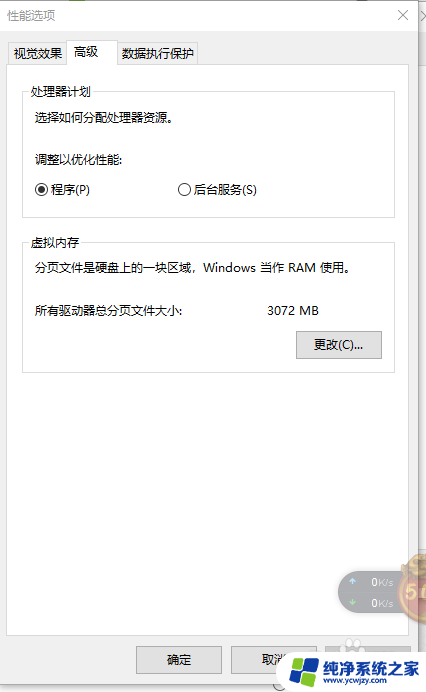
5.取消自动管理所有驱动器的分页大小。再选择相对空余的磁盘,这里选择的是D盘。
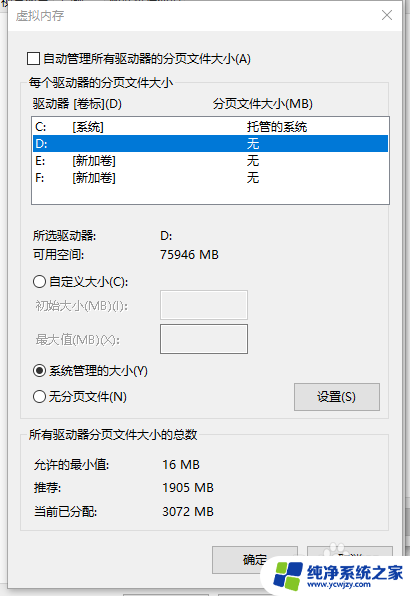
6.点击自定义大小输入初始大小和最大内存,再点击确定重启电脑即可。
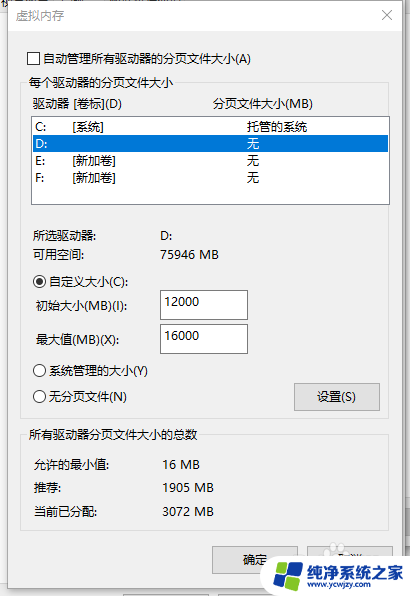
以上是如何设置16G虚拟内存的初始大小和最大值的全部内容,如果您遇到了类似的问题,可以参考本文中介绍的步骤进行修复,希望这篇文章能对您有所帮助。